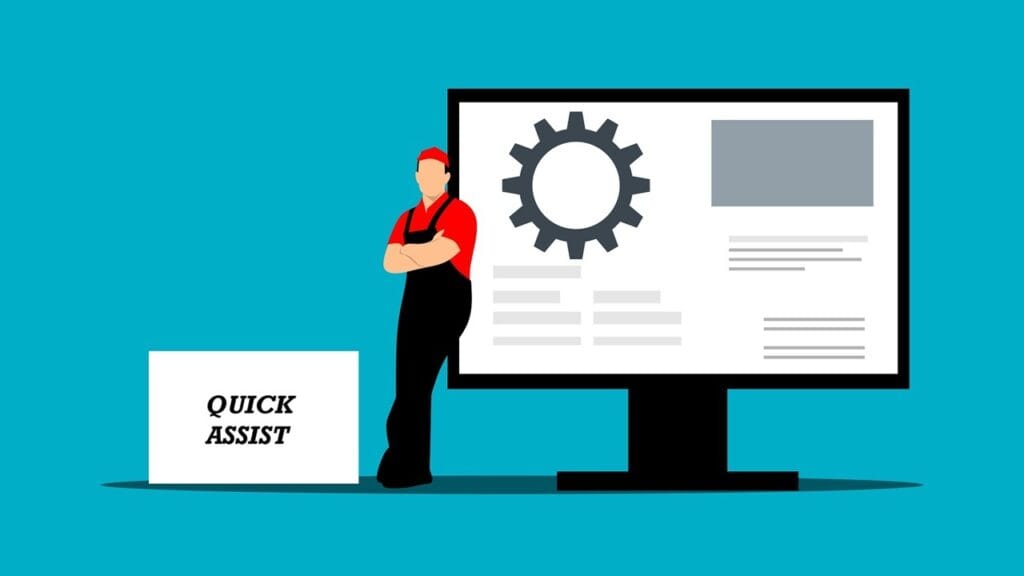
Table des matières
Nous avons tous été confrontés à des problèmes de fenêtres majeures à un moment donné. Bien sûr, vous pouvez les réparer vous-même, mais ne serait-ce pas bien si un ingénieur officiel de Microsoft le faisait à distance pendant que vous vous asseyez? Quick Assist est l'une des meilleures façons d'avoir des fenêtres de dépannage de support Microsoft autorisées sur votre appareil gratuitement.
Qu'est-ce que l'assistance rapide dans Windows
Quick Assist est une application Windows autonome qui permet aux utilisateurs de Windows de s'entraider à distance. Il oblige les deux parties à consentir à la connexion à l'aide d'un code de sécurité de l'assistant.
Du point de vue de la sécurité, l'application rapide d'assistance est une grande amélioration par rapport à l'ancienne application de bureau distante, car elle utilise ces options de sécurité supplémentaires:
- Authentification unique
- TLS 1.2 Communication cryptée
- Accès à partage d'écran limité
- Pas de ports ouverts
L'application est disponible pour les utilisateurs de Windows agréés. Vous ne savez pas si votre licence Windows est authentique? Voyez si vous correspondez à l'un de ces scénarios de problème.
Comment utiliser l'assistance rapide
Pour que l'assistance rapide fonctionne, l'assistance et le récepteur doivent ouvrir l'application. Vous pouvez lancer l'application à partir du menu de recherche ou taper Ctrl + Gagner + Q.
Pour recevoir de l'aide, entrez un code de sécurité dans Obtenir de l'aide fourni par une aide, comme un assistant technologique Microsoft, ou appuyez sur Aider quelqu'un Si vous êtes celui qui fournit l'aide.
L'assistance devra se connecter à son compte Microsoft. Une fois que cette personne vous indique, elle recevra un code de sécurité. Si vous demandez de l'aide, vous devrez saisir le code de sécurité, qui expirera à un certain point.
Une autre façon d'accéder à une aide rapide est de demander «obtenir de l'aide» dans la recherche Windows 11. Après avoir répondu à une série de questions, vous serez envoyé au support de chat Microsoft. L'avantage de cette méthode est que vous n'avez pas à vous connecter avec un mot de passe.
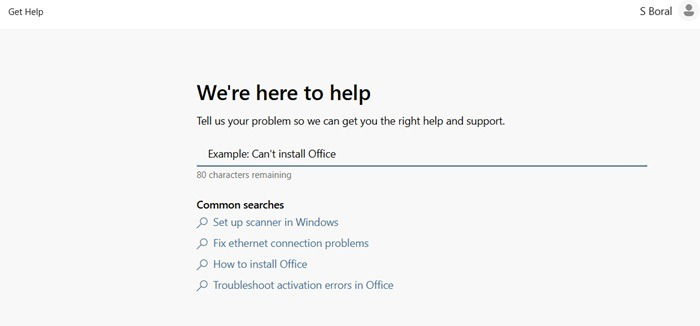
Le processus de connexion peut prendre quelques secondes, voire des minutes, selon la date à laquelle l'assistance est en mesure de configurer sa session.
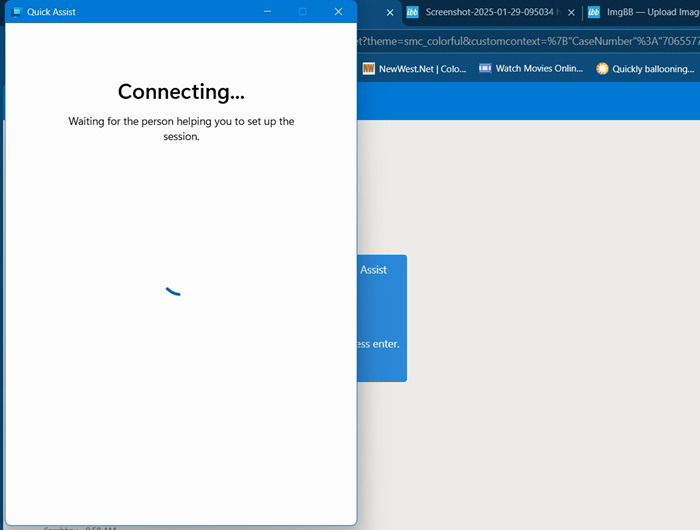
Une invite vous demandera de Autoriser le partage d'écran. Cliquez soit Permettre ou Déclin.
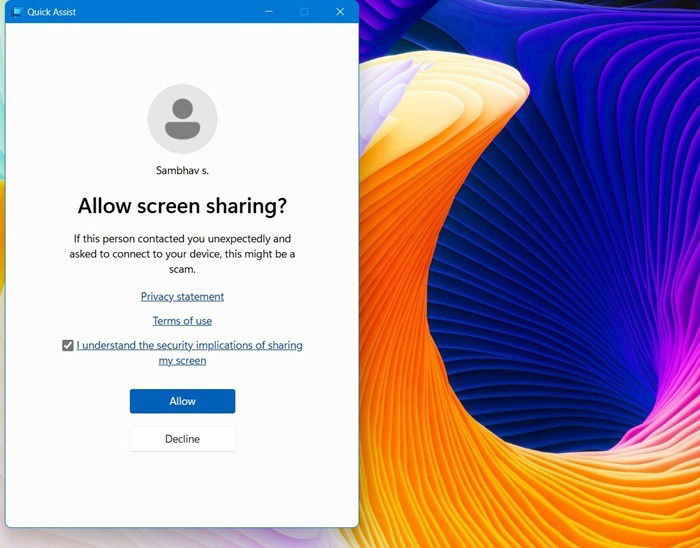
Bien que le contrôle soit distant, vous ne serez jamais sans accès à votre appareil. L'assistance rapide est conçue pour empêcher la fraude.
La personne qui reçoit de l'aide peut voir tout ce que la personne apporte de l'aide. Cela leur permet de suivre afin qu'ils puissent (espérons-le) pour résoudre un problème similaire à l'avenir. Mais cela signifie également qu'ils ne peuvent pas permettre à quelqu'un de jeter un œil dans leurs dossiers privés, leurs photos, leur application de caméra et leurs données personnelles.
Il est recommandé de participer pleinement lors d'une session de chat rapide et de ne pas quitter les yeux de l'écran. Pour terminer la session, l'une ou l'autre des parties peut simplement fermer le programme en cliquant sur le X en haut.
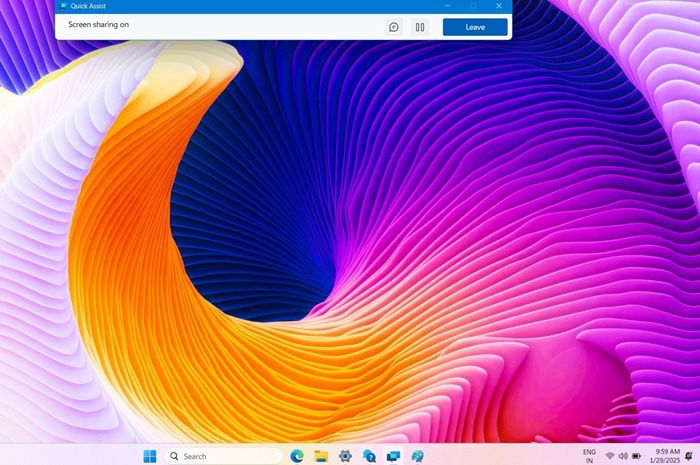
Alternativement, si vous voulez continuer sans fermer complètement l'assistance rapide, cliquez sur Partirqui ne permettra pas le partage d'écran pendant que vous continuez à discuter de votre problème.
Il y a une fenêtre de chat séparée qui peut être ouverte à partir de la barre d'assistance rapide en cliquant sur l'icône de chat. Vous pouvez également suspendre le partage d'écran temporairement pendant une pause ou pour des problèmes de confidentialité.
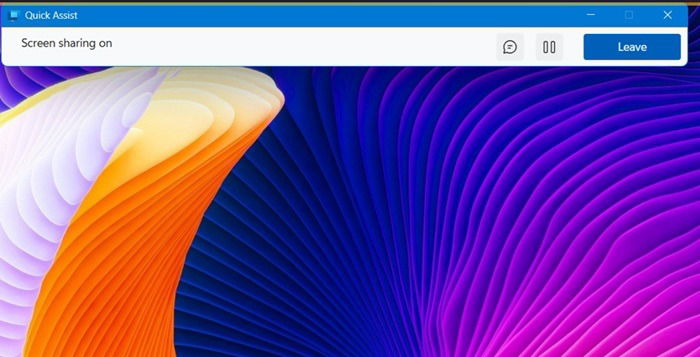
Une fois votre problème résolu, vous pouvez quitter une aide rapide en toute sécurité. Cependant, les problèmes peuvent parfois rester non résolus, en particulier lorsque des techniciens tiers sont impliqués, donc tirer parti de la prise en charge du chat Microsoft est crucial. Ce sont les seuls à pouvoir fournir un dépannage approfondi et une analyse backend.
Personnellement, je n'utilise que l'équipe officielle d'assistance au chat Microsoft pour une aide rapide, car ce sont les seuls professionnels qualifiés en qui j'ai confiance avec le contrôle de mon PC. Vous trouverez ci-dessous le raisonnement derrière cela et le processus pour activer l'assistance rapide avec Microsoft Chat.
Assist rapide Powers Microsoft Chat Prise en charge
Récemment, j'ai accédé à l'équipe d'assistance au chat Microsoft concernant un problème de mise à jour pour Windows 11. Cette dernière mise à jour a été bloquée ou non pour une raison quelconque, et il ne m'a pas été possible de le réparer. Le technicien de chat en direct a utilisé une aide rapide pour m'aider à résoudre le problème sur place.
Pour accéder à la prise en charge officielle de chat Microsoft, visitez le lien officiel de l'assistance de chat et connectez-vous avec votre compte de l'appareil Windows. Il est bon de rester signé sur votre navigateur jusqu'à ce que le problème soit résolu.
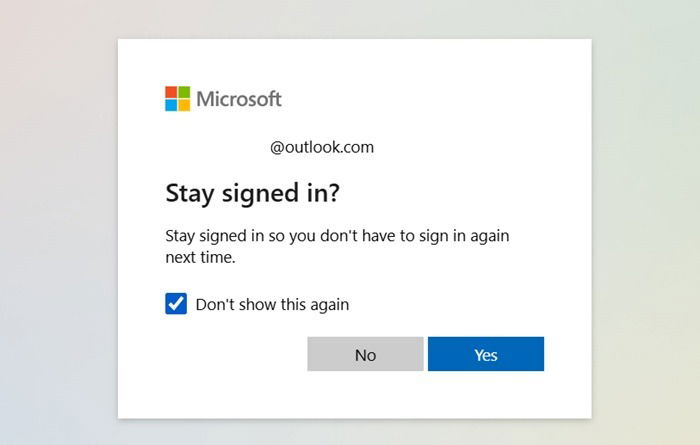
Une fois que vous vous connectez, choisissez le produit avec lequel vous rencontrez des problèmes dans l'ensemble des problèmes de produit Microsoft, notamment Office, Windows, Microsoft 365, Xbox et même des produits autonomes comme Word.
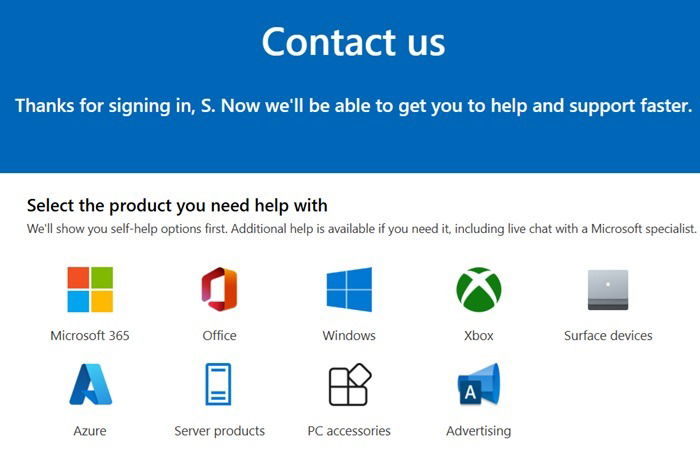
Si vous utilisez un compte personnel ou familial, choisissez le Soutien à domicile option. Il existe un soutien distinct pour les entreprises. Dans les deux cas, choisissez Support de contact en bas de la page. Après cela, décrivez votre problème et choisissez Discuter avec un agent d'assistance dans votre navigateur Web.
Avant que Microsoft Chat ne puisse prendre le relais, ils ont demandé mon autorisation d'accès. Un faux technicien ne voudrait pas abandonner votre système. Pendant le chat en assistance rapide, vous pouvez voir un X En haut de votre écran, vous permettant de vous déconnecter à tout moment.
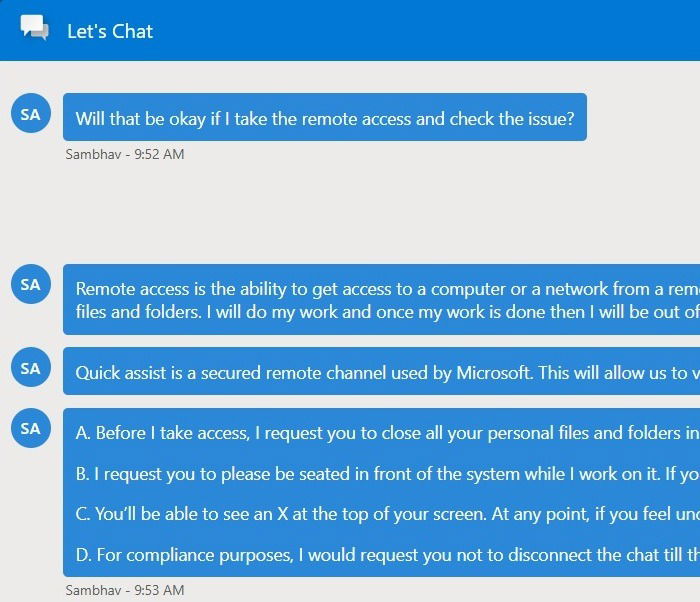
Pendant le dépannage à distance, l'équipe de support Microsoft peut redémarrer vos services, examiner les erreurs de registre et utiliser certaines des méthodes les plus régulières. Cependant, ils ont également des outils backend à leur disposition.
Il est très important que vous décriviez votre problème aussi précisément que possible. Ensuite, il attend que les processus se terminent. Ils peuvent vous demander de redémarrer l'appareil plusieurs fois pour que les effets soient visibles.
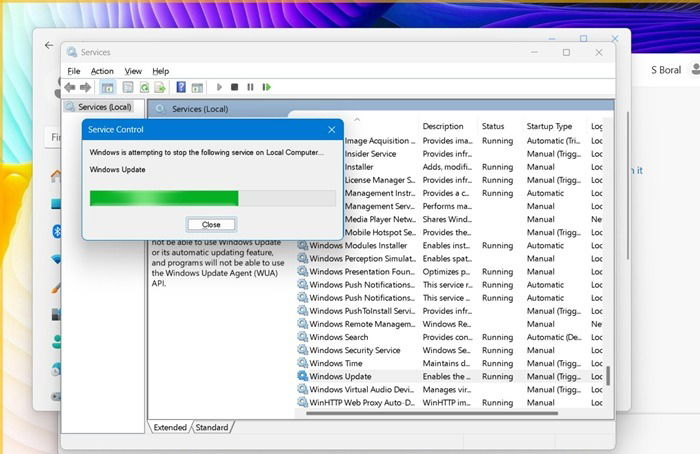
Pour la continuité, l'équipe de support Microsoft peut laisser un bloc-notes ou un document Word sur votre bureau ou un dossier comme «téléchargements» avec une URL personnalisée pour utiliser la prochaine fois que vous aurez le même problème.
Quiconque a été à la fin d'une arnaque de support Microsoft sait à quel point il peut être risqué de mettre votre ordinateur à la miséricorde de quelqu'un d'autre. Vous ne devriez certainement jamais accepter un appel à froid d'un technicien «Microsoft», qui est le plus souvent un escroc.
Cependant, le terme «support Microsoft» obtient une mauvaise réputation non méritée, et l'assistance rapide est l'un des efforts les plus sincères de Microsoft pour rectifier cette situation. Même si son service de support de chat est gratuit, vous obtenez l'attention que vous méritez en tant qu'utilisateur de Windows sous licence.
Bien que l'assistance rapide puisse vous aider à résoudre la plupart des problèmes de technologie Microsoft dans Windows, vous n'avez pas toujours besoin de dégénérer à cette option. Certains des problèmes de fenêtres les plus courants nécessitent un dépannage simple. En outre, vous pouvez résoudre la plupart des problèmes de mise à jour par vous-même en utilisant notre guide mensuel pour Windows.






